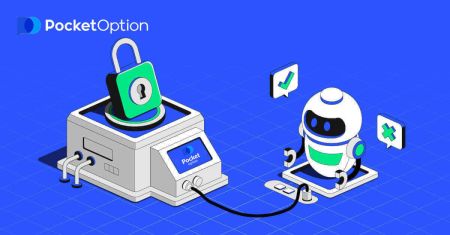Как зарегистрироваться и начать торговать с демо-счетом на Pocket Option
Это руководство шаг за шагом проведет вас через процесс регистрации учетной записи и начала вашего путешествия с демо-счетом на Pocket Option. Независимо от того, новичок ли вы в торговле или хотите усовершенствовать свои стратегии, демо-счет предлагает идеальную среду для практики.
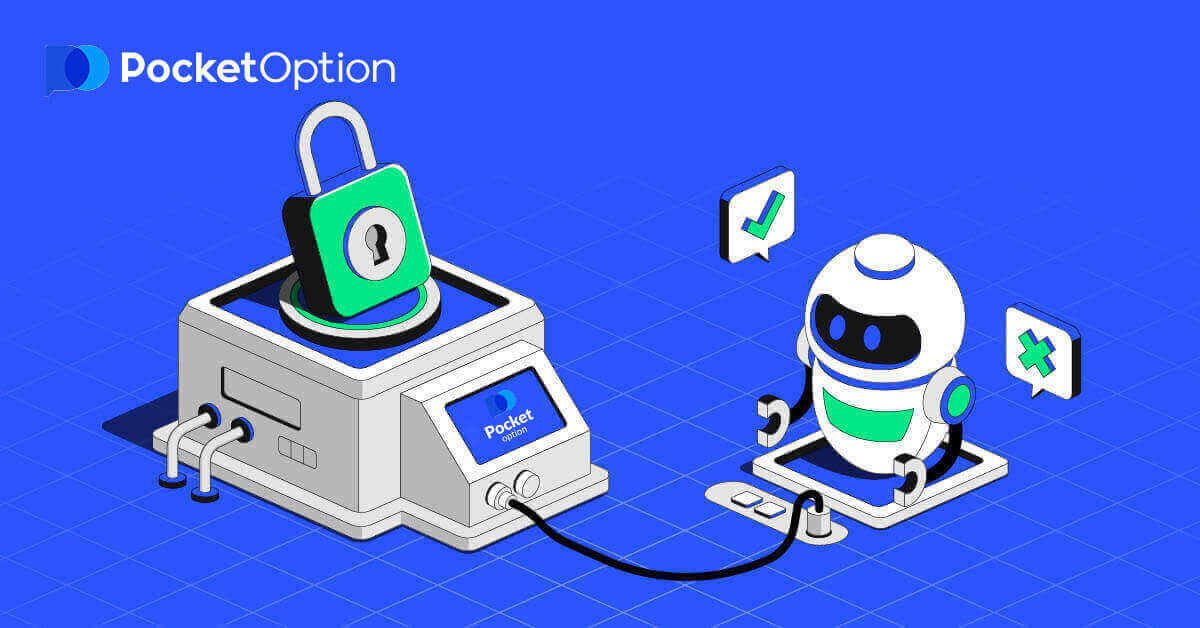
Как зарегистрировать демо-счет на Pocket Option
Начните торговлю опционами Pocket в 1 клик
Регистрация на платформе — это простой процесс, который занимает всего несколько кликов. Чтобы открыть торговый интерфейс в 1 клик, нажмите кнопку «Начать в один клик» .
Это перенесет вас на страницу демо-торговли . Нажмите «Демо-счет», чтобы начать торговлю с 10 000 долларов на демо-счете.


Чтобы продолжить использование счета, сохраните результаты торговли и можете торговать на реальном счете. Нажмите «Регистрация», чтобы создать счет Pocket Option. 
Доступны три варианта: регистрация с помощью адреса электронной почты или учетной записи Google, как указано ниже . Все, что вам нужно, это выбрать любой подходящий метод и создать пароль.
Как зарегистрировать демо-счет на Pocket Option с помощью электронной почты
1. Вы можете зарегистрировать учетную запись на платформе, нажав кнопку « Регистрация » в правом верхнем углу. 
2. Для регистрации вам необходимо заполнить необходимую информацию и нажать « ЗАРЕГИСТРИРОВАТЬСЯ ».
- Введите действительный адрес электронной почты.
- Создайте надежный пароль.
- Прочитайте и примите соглашение.

Pocket Option отправит вам письмо с подтверждением на ваш адрес электронной почты . Щелкните ссылку в этом письме, чтобы активировать свою учетную запись. Итак, вы завершите регистрацию и активацию своей учетной записи.

Поздравляем! Вы успешно зарегистрировались, и ваш адрес электронной почты подтвержден.

Если вы хотите использовать демо-счет, нажмите «Торговля» и «Быстрый торговый демо-счет».

Теперь вы можете начать торговать. На вашем демо-счете $1000.

Вы также можете торговать на реальном счете, нажмите «Торговля» и «Быстрый торговый реальный счет».

Чтобы начать реальную торговлю, вам необходимо сделать инвестиции на свой счет (минимальная сумма инвестиций составляет $5).
Как внести депозит на Pocket Option
Как зарегистрировать демо-счет на Pocket Option с помощью Google
1. Чтобы зарегистрироваться с помощью учетной записи Google , нажмите на соответствующую кнопку в форме регистрации.
2. В открывшемся окне введите свой номер телефона или адрес электронной почты и нажмите «Далее».

3. Затем введите пароль от своей учетной записи Google и нажмите «Далее».

После этого вы попадете в свой личный кабинет Pocket Option.
Зарегистрируйте демо-счет в приложении Pocket Option для iOS
Для вас также доступна регистрация на мобильной платформе iOS . Нажмите « Регистрация ».
- Введите действительный адрес электронной почты.
- Создайте надежный пароль.
- Ознакомьтесь с соглашением и нажмите «ЗАРЕГИСТРИРОВАТЬСЯ».

Поздравляем! Вы успешно зарегистрировались, нажмите «Отмена» , если вы хотите сначала торговать с помощью Демо-счета.


Выберите «Демо-счет», чтобы начать торговлю с балансом в $1000.


Если вы хотите торговать с помощью Реального счета, нажмите «Депозит» в Реальном счете.

Зарегистрируйте демо-счет в приложении Pocket Option для Android
Если у вас есть мобильное устройство Android, вам необходимо загрузить приложение Pocket Option из Google Play или здесь . Просто найдите «Pocket Option» и установите его на свое устройство.Мобильная версия торговой платформы точно такая же, как и веб-версия. Следовательно, никаких проблем с торговлей и переводом средств не возникнет. Более того, торговое приложение Pocket Option для Android считается лучшим приложением для онлайн-трейдинга. Поэтому оно имеет высокий рейтинг в магазине.

Нажмите « Регистрация » , чтобы создать новую учетную запись Pocket Option.

- Введите действительный адрес электронной почты.
- Создайте надежный пароль.
- Ознакомьтесь с соглашением и нажмите « РЕГИСТРАЦИЯ ».

Поздравляем! Вы успешно зарегистрировались, нажмите «Депозит», чтобы торговать с Реальным счетом.

Выберите подходящий для вас способ депозита.

Нажмите «Отмена» , чтобы торговать с Демо-счетом.


Нажмите Демо-счет.

На вашем Демо-счете $1000.

Зарегистрируйте демо-счет на Pocket Option с помощью мобильного Интернета
Если вы хотите торговать на мобильном вебе торговой платформы Pocket Option, вы можете это легко сделать. Для начала откройте браузер на мобильном устройстве. После этого зайдите на сайт брокера. Нажмите «Меню» в левом верхнем углу.

Нажмите кнопку « РЕГИСТРАЦИЯ ».

На этом шаге мы еще вводим данные: email, пароль, принимаем «Соглашение» и нажимаем «ЗАРЕГИСТРИРОВАТЬСЯ».

Вот и все! Теперь вы сможете торговать с мобильной веб-версии платформы. Мобильная веб-версия торговой платформы точно такая же, как и обычная веб-версия. Соответственно, никаких проблем с торговлей и переводом средств не возникнет.
На вашем демо-счете $1000.

Часто задаваемые вопросы (FAQ)
Как перейти с демо-счета на реальный?
Чтобы переключиться между счетами, выполните следующие действия:1. Нажмите на свой демо-счет в верхней части платформы.

2. Нажмите «Реальный счет».

3. После этого вы можете пополнить баланс, чтобы начать торговлю в реальном времени (минимальная сумма инвестиций составляет 5 долларов США).
Как внести депозит в Pocket Option
Различия между цифровой и быстрой торговлей
Digital Trading — это традиционный тип торгового ордера. Трейдер указывает один из фиксированных таймфреймов для «времени до покупки» (M1, M5, M30, H1 и т. д.) и выставляет сделку в рамках этого таймфрейма. На графике есть полуминутный «коридор», состоящий из двух вертикальных линий — «время до покупки» (в зависимости от указанного таймфрейма) и «время до истечения» («время до покупки» + 30 секунд).Таким образом, цифровая торговля всегда ведется с фиксированным временем закрытия ордера, которое приходится ровно на начало каждой минуты.

Быстрая торговля, напротив, дает возможность устанавливать точное время истечения и позволяет использовать короткие таймфреймы, начиная от 30 секунд до истечения.
При выставлении торгового ордера в режиме быстрой торговли на графике вы увидите только одну вертикальную линию — «время истечения» торгового ордера, которое напрямую зависит от указанного таймфрейма в торговой панели. Другими словами, это более простой и быстрый режим торговли.

Переключение между цифровой и быстрой торговлей
Вы всегда можете переключаться между этими типами торговли, нажав кнопку «Торговля» на левой панели управления или нажав на флаг или символ часов под меню таймфрейма на торговой панели.
Переключение между цифровой и быстрой торговлей, нажав на кнопку «Торговля»

Переключение между цифровой и быстрой торговлей, нажав на флаг
Могу ли я получить дополнительную прибыль на демо-счете?
Демо-счет — это инструмент, с помощью которого вы можете ознакомиться с платформой, попрактиковаться в торговле на разных активах и опробовать новые механики на графике в реальном времени без рисков.Средства на демо-счете не являются реальными. Вы можете увеличить их, заключая успешные сделки, но не можете их вывести.
В верхнем меню нажмите на демо-баланс и выберите опцию «Пополнить», чтобы пополнить демо-счет на любую сумму.


Как торговать на Pocket Option
Размещение торгового ордера
Торговая панель позволяет вам настраивать такие параметры, как время покупки и сумма сделки. Здесь вы размещаете сделку, пытаясь предсказать, вырастет ли цена (зеленая кнопка) или упадет (красная кнопка).Выбор активов
Вы можете выбрать среди более чем сотни активов, доступных на платформе, таких как валютные пары, криптовалюты, товары и акции.
Выбор актива по категории

Или воспользуйтесь мгновенным поиском, чтобы найти необходимый актив: просто начните вводить название актива

Вы можете добавить в избранное любую валютную пару/криптовалюту/товар и акцию для быстрого доступа. Часто используемые активы могут быть отмечены звездочками и будут отображаться в панели быстрого доступа в верхней части экрана.

Процент рядом с активом определяет его прибыльность. Чем выше процент, тем выше ваша прибыль в случае успеха.
Пример. Если сделка на $10 с прибыльностью 80% закрывается с положительным результатом, на ваш баланс будет зачислено $18. $10 — это ваши инвестиции, а $8 — прибыль.
Установка времени покупки Digital Trading
Чтобы выбрать время покупки в Digital Trading, нажмите на меню «Время покупки» (как в примере) на торговой панели и выберите предпочитаемый вариант.
Обратите внимание, что время истечения сделки в Digital trading равно времени покупки + 30 секунд. Вы всегда можете увидеть, когда ваша сделка закроется на графике — это вертикальная линия «Время до истечения» с таймером.

Установка времени покупки Quick Trading
Чтобы выбрать время покупки в Digital Trading, нажмите на меню «Время истечения» (как в примере) на торговой панели и установите необходимое время.

Изменение суммы сделки
Вы можете изменить сумму сделки, нажав на «-» и «+» в разделе «Сумма сделки» на торговой панели.
Вы также можете нажать на текущую сумму, что позволит вам вручную ввести необходимую сумму или умножить/разделить ее.

Настройки цены страйк
Цена страйк позволяет вам разместить сделку по цене выше или ниже текущей рыночной цены с соответствующим изменением процента выплаты. Эту опцию можно включить на торговой панели перед совершением сделки.
Риск и потенциальные ставки выплат зависят от того, насколько велика разница между рыночной ценой и ценой страйка. Таким образом, вы не только прогнозируете движение цены, но и указываете уровень цены, который должен быть достигнут.
Чтобы включить или отключить цену страйка, используйте соответствующий переключатель на нижней торговой панели над рыночной ценой.
Внимание : Когда цена страйка включена, ваши торговые ордера будут размещены выше или ниже текущей рыночной цены из-за характера этой функции. Пожалуйста, не путайте с обычными торговыми ордерами, которые всегда размещаются по рыночным ценам.
Внимание : цены страйка доступны только для цифровой торговли.

Проанализируйте движение цены на графике и сделайте свой прогноз
Выберите опции Up (зеленый) или Down (красный) в зависимости от вашего прогноза. Если вы ожидаете, что цена будет расти, нажмите «Up», а если вы думаете, что цена будет падать, нажмите «Down»

Результаты торговых ордеров
После закрытия ордера трейдера (до истечения срока действия) результат помечается соответственно как верный или неверный.
В случае верного прогноза
Вы получаете прибыль — общую выплату, содержащую изначально инвестированную сумму, а также прибыль от сделки, которая зависит от установленных параметров актива на момент размещения ордера.
В случае верного прогноза
Первоначально инвестированная сумма на момент размещения ордера остается удержанной из баланса торгового счета.
Отмена открытой сделки
Чтобы отменить сделку до истечения срока ее действия, перейдите в раздел «Сделки» на правой панели торгового интерфейса. Там вы видите все сделки, которые находятся в процессе выполнения, и вам нужно нажать на кнопку «Закрыть» напротив конкретной сделки.
Внимание: сделка может быть отменена только в течение первых нескольких секунд после размещения торгового ордера.

Размещение экспресс-сделки
Экспресс-торговля — это составной прогноз, основанный на нескольких событиях по нескольким торговым активам. Выигранная экспресс-торговля обеспечивает выплату более 100%! Когда вы активируете режим экспресс-торговли, каждое нажатие на зеленую или красную кнопку будет добавлять ваш прогноз к экспресс-торговле. Выплаты всех прогнозов в экспресс-торговле умножаются, что позволяет получить гораздо более высокую прибыль по сравнению с использованием одной быстрой или цифровой торговли.Чтобы получить доступ к экспресс-торговле, найдите кнопку «Экспресс» на правой панели торгового интерфейса.

Выберите тип актива, нажав на соответствующую вкладку (1), а затем сделайте не менее двух прогнозов по различным активам (2), чтобы разместить экспресс-торговлю.
Просмотр открытых экспресс-ордеров
Чтобы увидеть ваши активные экспресс-ордера, нажмите кнопку «Экспресс» на правой панели торгового интерфейса и выберите вкладку «Открытые».

Просмотр закрытых экспресс-ордеров
Чтобы увидеть ваши закрытые экспресс-ордера, нажмите кнопку «Экспресс» на правой панели торгового интерфейса и выберите вкладку «Закрытые».

Мониторинг ваших сделок
Активные торговые сессии можно просматривать, не покидая торговый интерфейс и не переходя на другую страницу. В правом меню найдите кнопку «Сделки» и нажмите, чтобы отобразить всплывающее меню с информацией о сделках за текущую сессию.Отображение открытых сделок
Чтобы просмотреть открытые сделки, перейдите в раздел «Сделки» на правой панели торгового интерфейса. Там будут отображены все сделки, которые в данный момент находятся в процессе выполнения.
Отображение закрытых сделок
Закрытые сделки за торговую сессию можно найти в разделе «Сделки» (правая панель торгового интерфейса).

Чтобы просмотреть историю реальных сделок, нажмите кнопку «Подробнее» в этом разделе, и вы будете перенаправлены в свою историю торговли.

Ожидаемые сделки
Отложенная сделка — это функция, которая позволяет вам размещать сделки в указанное время в будущем или когда цена актива достигнет определенного уровня. Другими словами, ваша сделка будет размещена, как только будут выполнены указанные параметры. Вы также можете закрыть отложенную сделку до ее размещения без каких-либо потерь. Размещение торгового ордера «Ко времени»
Чтобы разместить отложенный ордер, который исполняется «Ко времени» (в указанное время), вам необходимо:
- Выберите актив.
- Нажмите на часы и установите дату и время, когда вы хотите разместить сделку.
- Установите минимальный процент выплаты (обратите внимание, что если фактический процент выплаты будет ниже установленного вами, ордер не будет открыт).
- Выберите временные рамки.
- Введите сумму сделки.
- После того, как вы задали все параметры, выберите, хотите ли вы разместить опцион пут или колл.

Будет создана отложенная сделка, которую вы сможете отслеживать на вкладке «Текущие».
Обратите внимание, что на момент исполнения отложенного торгового ордера у вас должен быть достаточный баланс, в противном случае он не будет размещен. Если вы хотите отменить отложенную сделку, нажмите «X» справа.
Размещение торгового ордера «По цене актива»
Чтобы разместить отложенную сделку, которая исполняется «По цене актива», вам необходимо:
- Выберите актив.
- Установите требуемую цену открытия и процент выплат. Если фактический процент выплат ниже установленного вами, отложенная ставка не будет размещена.
- Выберите таймфрейм и сумму сделки.
- Выберите, хотите ли вы разместить опцион пут или колл.

Будет создана отложенная сделка, которую вы сможете отслеживать на вкладке «Текущие».
Обратите внимание, что на момент исполнения отложенного торгового ордера у вас должно быть достаточно средств на балансе, в противном случае он не будет размещен. Если вы хотите отменить отложенную сделку, нажмите «X» справа.
Внимание: Отложенная сделка, исполняемая «По цене актива», открывается со следующего тика после достижения указанного уровня цены.
Отмена отложенного торгового ордера
Если вы хотите отменить отложенную сделку, нажмите кнопку «X» на вкладке текущих отложенных ордеров.

Часто задаваемые вопросы (FAQ)
Различия между цифровой и быстрой торговлей
Digital Trading — это традиционный тип торгового ордера. Трейдер указывает один из фиксированных таймфреймов для «времени до покупки» (M1, M5, M30, H1 и т. д.) и выставляет сделку в рамках этого таймфрейма. На графике есть полуминутный «коридор», состоящий из двух вертикальных линий — «время до покупки» (в зависимости от указанного таймфрейма) и «время до истечения» («время до покупки» + 30 секунд).Таким образом, цифровая торговля всегда ведется с фиксированным временем закрытия ордера, которое приходится ровно на начало каждой минуты.

Быстрая торговля, напротив, дает возможность устанавливать точное время истечения и позволяет использовать короткие таймфреймы, начиная от 30 секунд до истечения.
При выставлении торгового ордера в режиме быстрой торговли на графике вы увидите только одну вертикальную линию — «время истечения» торгового ордера, которое напрямую зависит от указанного таймфрейма в торговой панели. Другими словами, это более простой и быстрый режим торговли.

Переключение между цифровой и быстрой торговлей
Вы всегда можете переключаться между этими типами торговли, нажав кнопку «Торговля» на левой панели управления или нажав на флаг или символ часов под меню таймфрейма на торговой панели.
Переключение между цифровой и быстрой торговлей, нажав на кнопку «Торговля»

Переключение между цифровой и быстрой торговлей, нажав на флаг
Копирование сделок других пользователей с графика
При отображении сделок других пользователей вы можете скопировать их прямо с графика в течение 10 секунд после их появления. Сделка будет скопирована в том же объеме при условии, что на балансе вашего торгового счета достаточно средств. Нажмите на самую последнюю сделку, которая вас интересует, и скопируйте ее с графика.

Заключение: освойте торговлю с помощью демо-счета на Pocket Option
Демо-счет Pocket Option — бесценный инструмент как для новичков, так и для опытных трейдеров. Зарегистрировавшись и используя демо-счет, вы можете получить практический опыт, изучить торговые стратегии и подготовиться к реальным рыночным условиям — и все это без финансового риска.
Готовы начать свой торговый путь? Зарегистрируйтесь на демо-счете Pocket Option сегодня и сделайте свой первый шаг к освоению рынков!